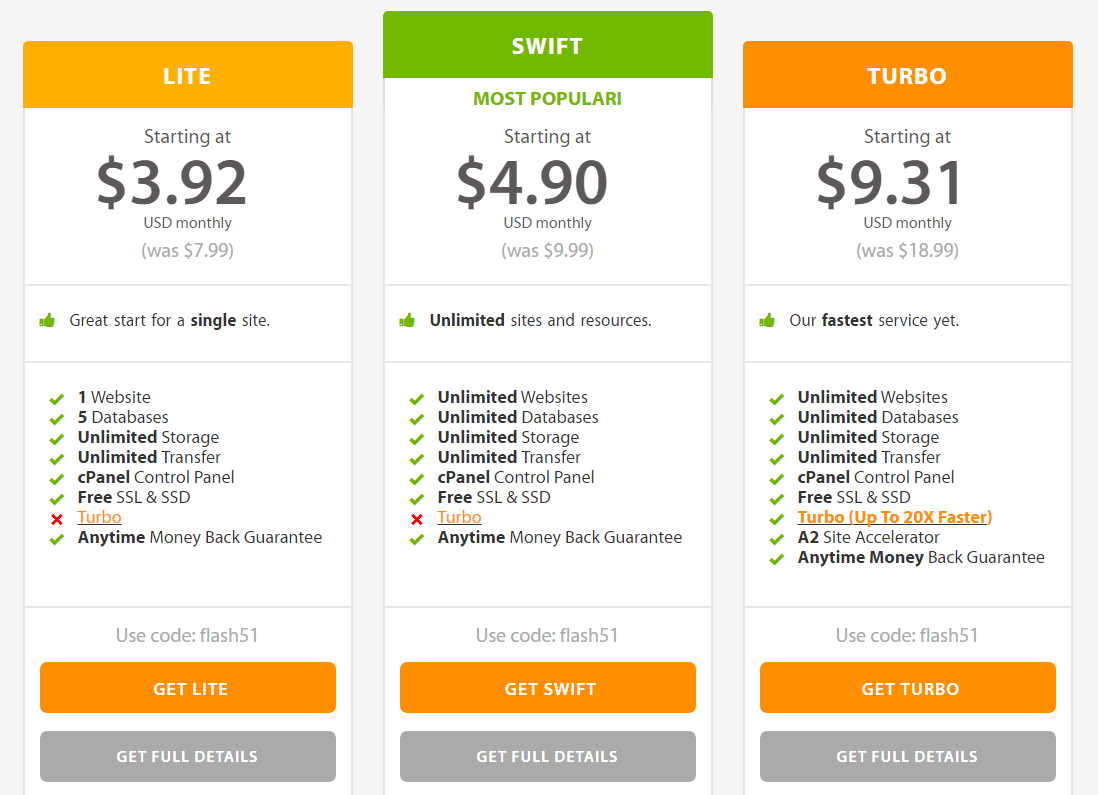Урадили сте своје истраживање о услугама веб хостинга и размишљали о томе пријављивање на А2 Хостинг. Добар избор, али можда не знате одакле да почнете?
Ево мог упутства које је лако пратити који вам показује како се пријавити за А2 хостинг, и ја вам показујем како да инсталирате WordPress на А2 хостингу.
Овај водич ће вам помоћи да направите први корак ка хостовању ваше веб странице помоћу А2 хостинга.
Хостинг АКСНУМКС је у независном власништву, што значи да имају потпуну контролу над свим својим серверима, што је огроман плус у монополу хостинг провајдера.
Они такође иду у прилог три најважније карактеристике хостинга – брзину, карактеристике и подршку. Ако желите више информација, требало би да проверите мој А2 хостинг преглед овде.
Пријављивање за А2 Хостинг је веома директан и лак за извођење, и Инсталација WordPress на А2 хостингу не може бити лакше.
Дозволите ми да вам покажем како…
Како се регистровати са А2 хостингом
Корак 1. Изаберите свој А2 хостинг план
посета ввв.а2хостинг.цом изаберите план желите да користите. (Препоручујем Турбо план, то је најскупљи заједнички план који нуде, али ће вашу веб страницу учитати веома брзо).
Корак 2. Изаберите име вашег домена

Затим се од вас тражи да изаберете домен. Можете и ви регистровати потпуно нови домен име са А2, или можете пренесите свој постојећи домен са другог регистратора на А2, или можете користити свој постојећи домен и ажурирајте сервере имена.
Корак 3. Конфигуришите опције вашег плана

Овде сте суочени са гомилом опције које треба да конфигуришете, плус плаћени додаци (на које увек можете да надоградите касније).
- Можете да изаберете свој омиљени циклус наплате.
- Изаберите ако желите а наменска ИП адреса (Не препоручујем, осим ако нисте креирани а Схопифи сајт за е-трговину и потребан вам је приватни ССЛ сертификат).
- Приоритетна подршка ДропМиСите резервне копије ван локације су ствари које вам заиста нису потребне.
- Такође можете да изаберете свој омиљени локација сервера (изаберите онај који је најближи вама и вашим клијентима или посетиоцима сајта).
- Перформанце Плус Баррацуда Спам Фиревалл су још две надоградње које вам заправо нису потребне.
- Можете да изаберете ССЛ сертификат, Лет'с Енцрипт је бесплатан и добар избор за личне и мале пословне сајтове.
- Следећа опција је важна. Овде можете изабрати да ли желите да А2 хостинг ауто-инсталл WordPress (или Јоомла, ПрестаСхоп, плус учитава још софтвера) за вас.
- Последња опција је ЦлоудФларе плус, што је још једна надоградња која вам тренутно није потребна.
Кликните на Настави.
Корак 4. Прегледајте своје детаље
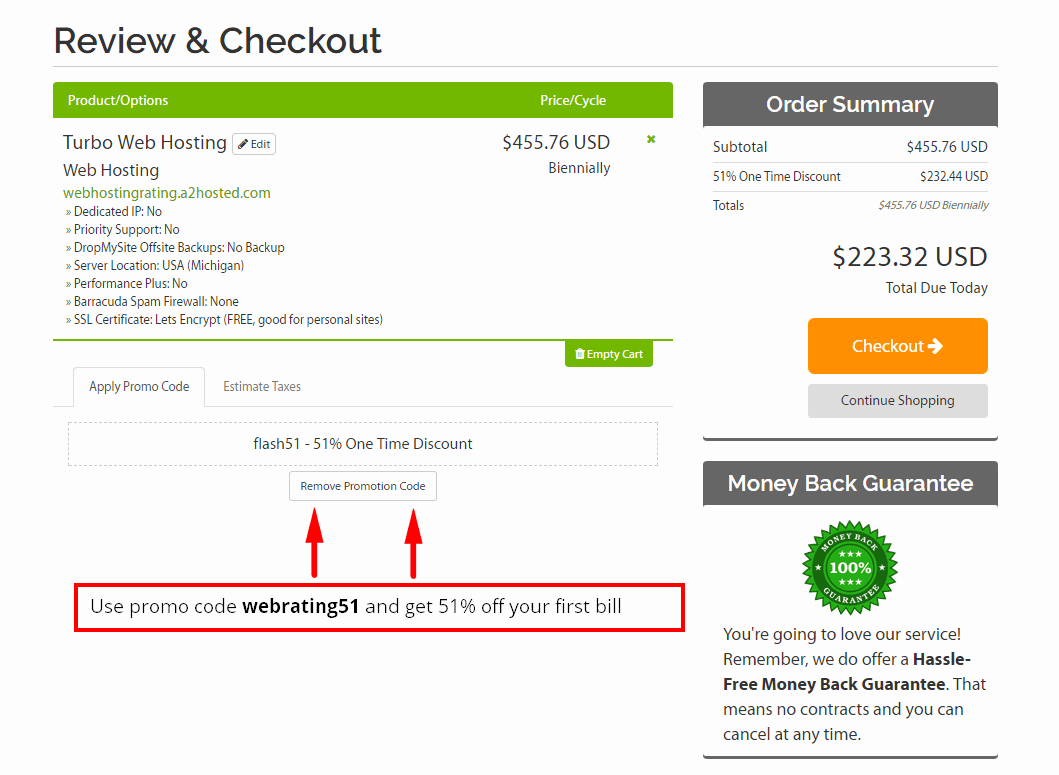
Још једном проверите да ли је све у реду.
ПС: Користите промотивни код вебратинг51 да бисте добили 51% попуста на свој први рачун
Корак 5. Плаћање

Унесите своје личне податке, адресу за обрачун, лозинку за налог и изаберите жељени начин плаћања.
А2 Хостинг прихвата плаћања кредитним картицама (Виса, МастерЦард, Америцан Екпресс и Дисцовер), банковни трансфер, Скрилл, 2ЦхецкОут и низ других опција плаћања.
Затим кликните на довршите наруџбу и ваш налог ће бити постављен.
Сада пређите на пријемно сандуче е-поште и добићете потврду поруџбине као и е-поруку добродошлице са свим подацима за пријаву.
Како инсталирати WordPress На А2 хостингу
Апсолутно најлакши начин за инсталацију WordPress на А2 хостинг налогу је да изаберете да добијете WordPress унапред инсталиран када се пријавите са А2 хостингом и конфигуришите опције (које сам горе објаснио).
Међутим, можете и инсталирати WordPress након што сте се пријавили за А2 Хостинг помоћу инсталационог програма под називом Софтацулоус.
Како инсталирати WordPress на А2 хостингу користећи Софтацулоус
- Korak. Пријавите се на свој А2 хостинг Контролна табла (цПанел).
- Korak. Кликните WordPress А2 Оптимизовано линк, који се налази у Софтацулоус Апп Инсталлер секција.

- Korak. Ово ће вас одвести до WordPress одељак за уградњу

- Korak. Кликните на дугме Инсталирај.
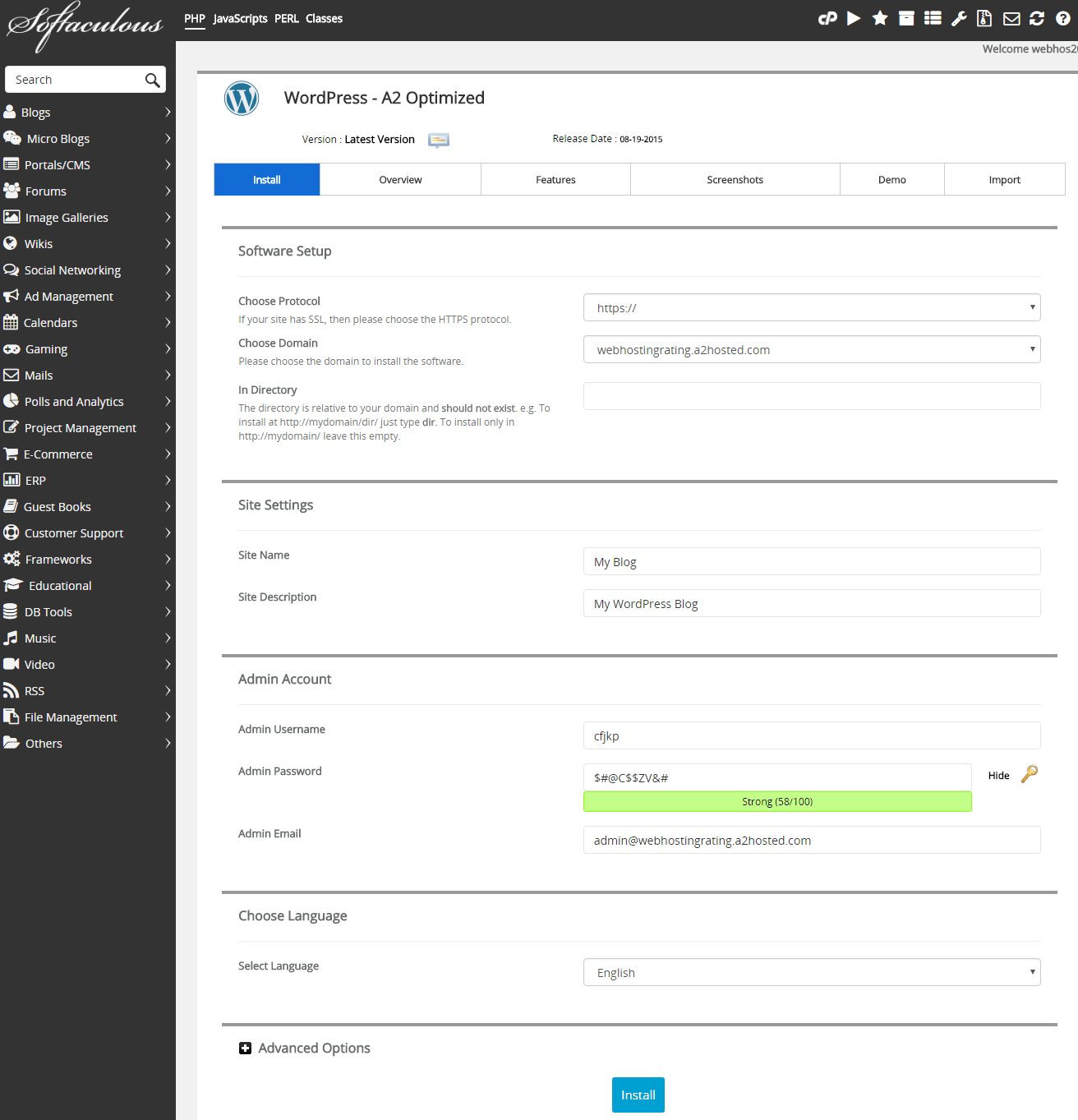
- Korak. Попуните детаљи инсталације (види доле), а затим кликните на дугме Инсталирај на дну странице.
- Korak. Затим ћу вас провести кроз сваки од корака на WordPress страница са подешавањима инсталације.
- Изаберите протокол. Изаберите који од понуђених протокола је ваш WordPress веб локација треба да буде доступна са. На пример, користим https://www
- Изаберите домен. Изаберите име домена који желите да инсталирате WordPress даље из претинца
- Instalirajte u direktorijumu. Оставите ово празно за директну инсталацију на домену. Ако инсталирате у поддиректоријум вашег сајта, укуцајте име фасцикле. На пример, ако унесете име фасцикле, биће инсталиран ВП: веб-сајт.цом/име-фасцикле.
- Назив сајт. Име вашег WordPress сајт.
- Опис сајта. Опис или „таглине“ за ваше WordPress сајт.
- Админ корисничко име. Унесите корисничко име за своје WordPress Пријава на контролну таблу.
- Лозинка администратора. Унесите лозинку за Вас WordPress Пријава на контролну таблу.
- Админ емаил. Унесите адресу е-поште за своју WordPress Пријава на контролну таблу.
- Избор језика. Изаберите који језик желите да користите WordPress платформа је инсталирана. Листа подржаних језика је прилично велика и највероватније ћете тамо пронаћи свој матерњи језик
- Напредне опције. Овде можете преименовати име базе података и префикс табеле, али можете оставити подразумеване вредности какве јесу.
- Инсталирати. Притисните дугме за инсталацију и WordPress ће почети да се инсталира, када завршите, биће вам приказани детаљи за пријаву (и послати е-поштом на горњу адресу е-поште коју сте навели)
То је све. Сада знате како да се пријавите за А2 Хостинг и знате како да инсталирате WordPress на А2 хостингу. Сада је на вама да идете и креирајте и покрените своју веб страницу, блог, или онлајн продавница.
За најновије цене и понуде – посетите А2Хостинг.цом
Користите овај ексклузивни А2 промотивни код за хостинг: вебратинг51 и узми КСНУМКС% од цене на свом првом рачуну